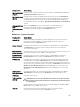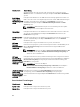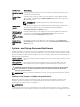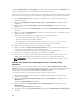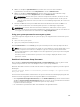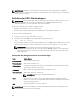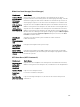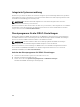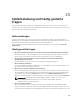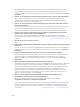Users Guide
5. Wählen Sie die Option Systemkennwort aus, ändern oder löschen Sie das vorhandene
Systemkennwort und drücken Sie die <Eingabetaste> oder die <Tabulatortaste>.
6. Wählen Sie die Option Setup-Kennwort aus, ändern oder löschen Sie das vorhandene Setup-
Kennwort und drücken Sie die <Eingabetaste> oder die <Tabulatortaste>.
ANMERKUNG: Wenn Sie das System- und/oder Setup-Kennwort ändern, werden Sie in einer
Meldung aufgefordert, noch einmal das neue Kennwort einzugeben. Wenn Sie das System-
und/oder Setup-Kennwort löschen, werden Sie in einer Meldung aufgefordert, das Löschen zu
bestätigen.
7. Drücken Sie <Esc> um zum System-BIOS-Bildschirm zurückzukehren. Drücken Sie <Esc> noch
einmal und Sie werden durch eine Meldung zum Speichern von Änderungen aufgefordert.
ANMERKUNG: Sie können die Kennwortsicherheit deaktivieren, während Sie sich am System
anmelden. Um die Kennwortsicherheit zu deaktivieren, schalten Sie das System ein oder starten Sie
es neu, geben Sie das Kennwort ein und drücken Sie <Strg><Eingabetaste>.
Using your system password to secure your system
If you have assigned a setup password, the system accepts your setup password as an alternate system
password.
1. Turn on or reboot your system.
2. Type your system password and press Enter.
When Password Status is set to Locked, type the password and press Enter when prompted at reboot.
NOTE: If an incorrect system password is typed, the system displays a message and prompts you to
reenter your password. You have three attempts to type the correct password. After the third
unsuccessful attempt, the system displays an error message that the system stops functioning and
must be turned off.
Even after you turn off and restart the system, the error message is displayed until the correct
password is entered.
Betrieb mit aktiviertem Setup-Kennwort
Wenn die Option Setup Password (Setup-Kennwort) auf Enabled (Aktiviert) gesetzt ist, geben Sie das
richtige Setup-Kennwort ein, bevor Sie die Optionen des System-Setups bearbeiten.
Wird auch beim dritten Versuch nicht das korrekte Passwort eingegeben, zeigt das System die folgende
Meldung an:
Invalid Password! Number of unsuccessful password attempts: <x> System Halted!
Must power down.
Auch nach dem Herunterfahren und Neustarten des Systems wird die Fehlermeldung angezeigt, bis das
korrekte Kennwort eingegeben wurde. Die folgenden Optionen sind Ausnahmen:
• Wenn System Password (System-Kennwort) nicht auf Enabled (Aktiviert) gesetzt ist und nicht durch
die Option Password Status (Kennwortstatus) gesperrt ist, können Sie ein Systemkennwort zuweisen.
Weitere Informationen finden Sie im „Bildschirm System Security Settings“
(Systemsicherheitseinstellungen).
• Ein vorhandenes Systemkennwort kann nicht deaktiviert oder geändert werden.
105